Avslutt Microsoft Office-abonnementet: En omfattende guide
Microsoft Office er fremdeles en ledende aktør i mange hjem og kontorer verden over, når det gjelder organisering og produktivitet. Likevel, med Google Disk som tilbyr et bredt spekter av nyttige funksjoner, kan det være fristende å avslutte Microsoft Office-abonnementet og utforske andre muligheter.
Denne artikkelen vil gi deg en detaljert veiledning for å kansellere ulike Microsoft Office-pakker på en rekke enheter, og dekker forskjellige scenarier.
Slik avslutter du et Microsoft Office 365 Business-abonnement
Microsoft 365 tilbyr fremragende funksjoner for de som trenger konstant tilkobling og samarbeid, uavhengig av geografisk plassering. Til tross for de fire oppdaterte planene, kan det hende at du ønsker å bytte til et alternativ som passer dine ansattes behov bedre.
Det er mulig å avslutte abonnementet, men det er et par ting å være oppmerksom på. Hvis du har tildelt færre enn 25 lisenser, kan du enkelt avslutte gratis prøveperiode eller betalt abonnement via administrasjonssenteret.
Dersom du har tildelt mer enn 25 lisenser til dine ansatte, må du kontakte kundestøtten for å få hjelp med å avslutte abonnementet.
Slik avslutter du abonnementet på egenhånd:
- For å avslutte abonnementet fra administrasjonssenteret, må du være enten fakturerings- eller global administrator.
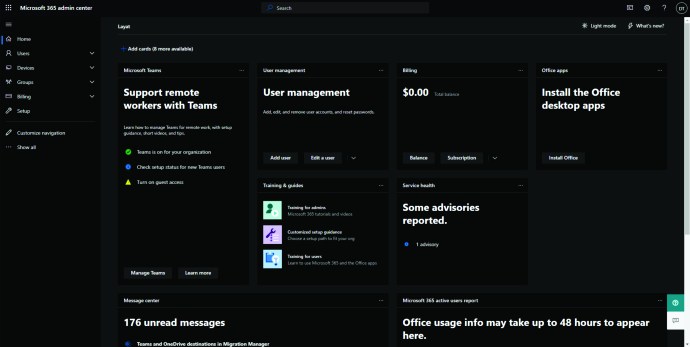
- Fjern domenenavnet dersom du la til et ved oppstart av abonnementet. Besøk Microsofts brukerstøtte for mer informasjon.
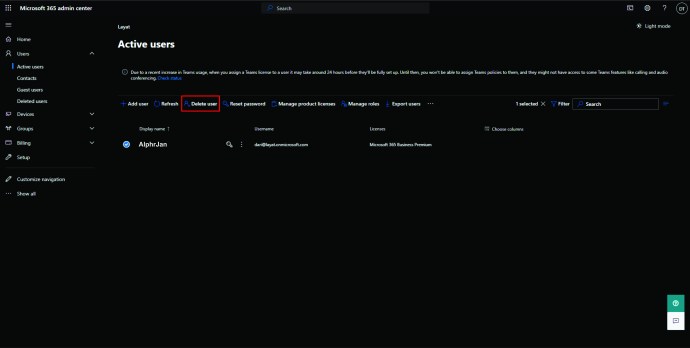
- Åpne administrasjonssenteret.
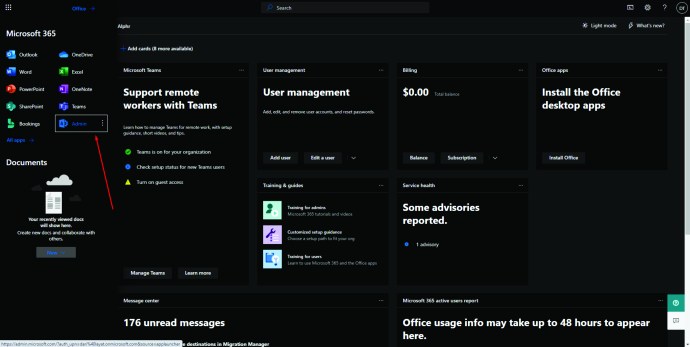
- Klikk på Fakturering.
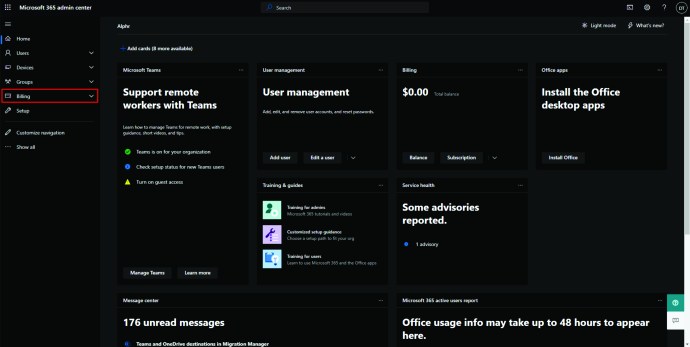
- Velg «Dine produkter» i menyen.
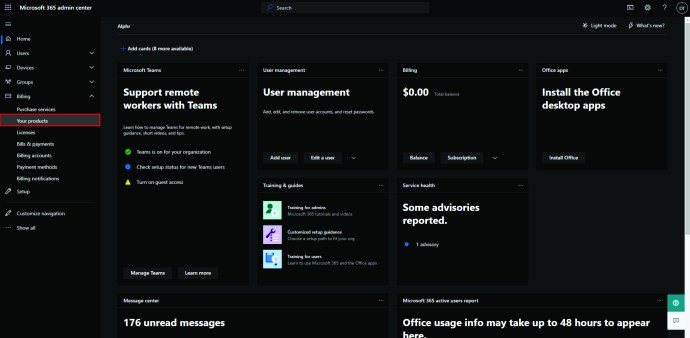
- Klikk på Produkter, og finn det aktuelle abonnementet.
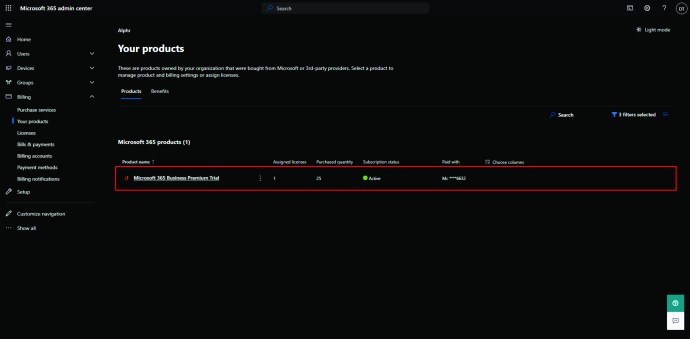
- Klikk på ikonet med tre prikker for å se flere valg.
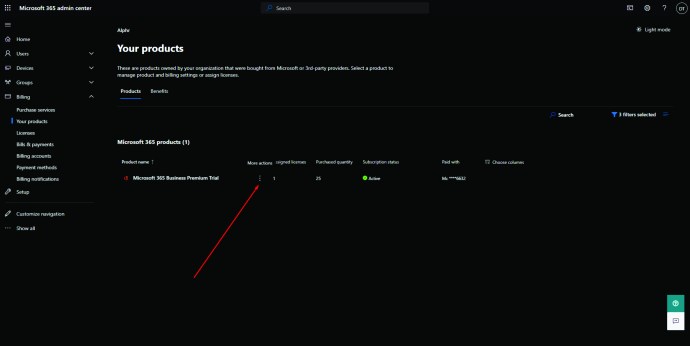
- Velg «Avbryt abonnement», og oppgi årsaken til avsluttelsen.
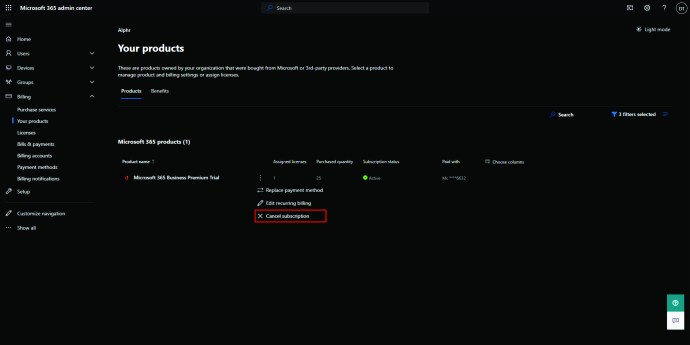
- Klikk «Lagre», og du er ferdig.
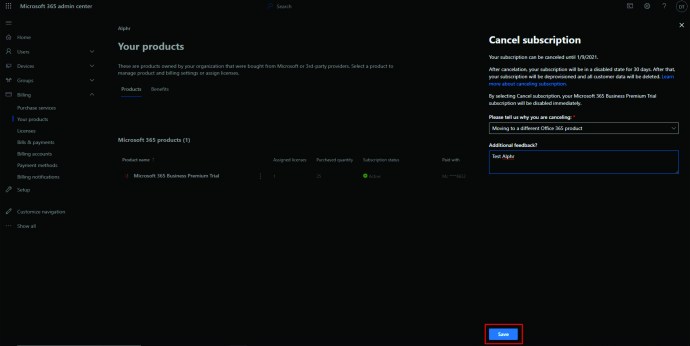
Merk at abonnementet ikke avsluttes umiddelbart. Funksjonene vil gradvis reduseres frem til abonnementet er fullstendig deaktivert.
Slik avslutter du en gratis prøveversjon av Microsoft Office på Android
Selv om det er mulig å kansellere Microsoft Office-abonnementet via nettleseren på mobilenheten din, kan du også gjøre dette direkte fra appen.
Kjøpte du Office via Google Play? Android-brukere kan administrere abonnementene sine ved å følge disse instruksjonene:
- Åpne Google Play Butikk-appen på din mobile enhet.
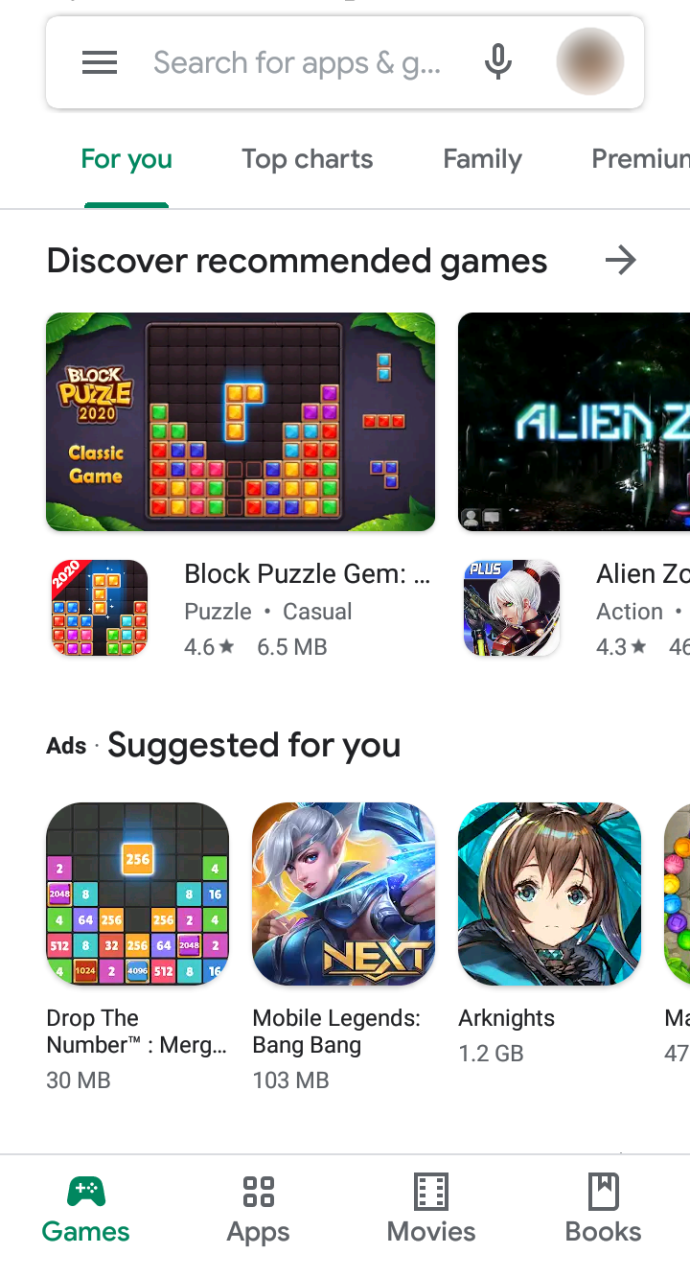
- Trykk på hamburgerikonet øverst til venstre på skjermen.
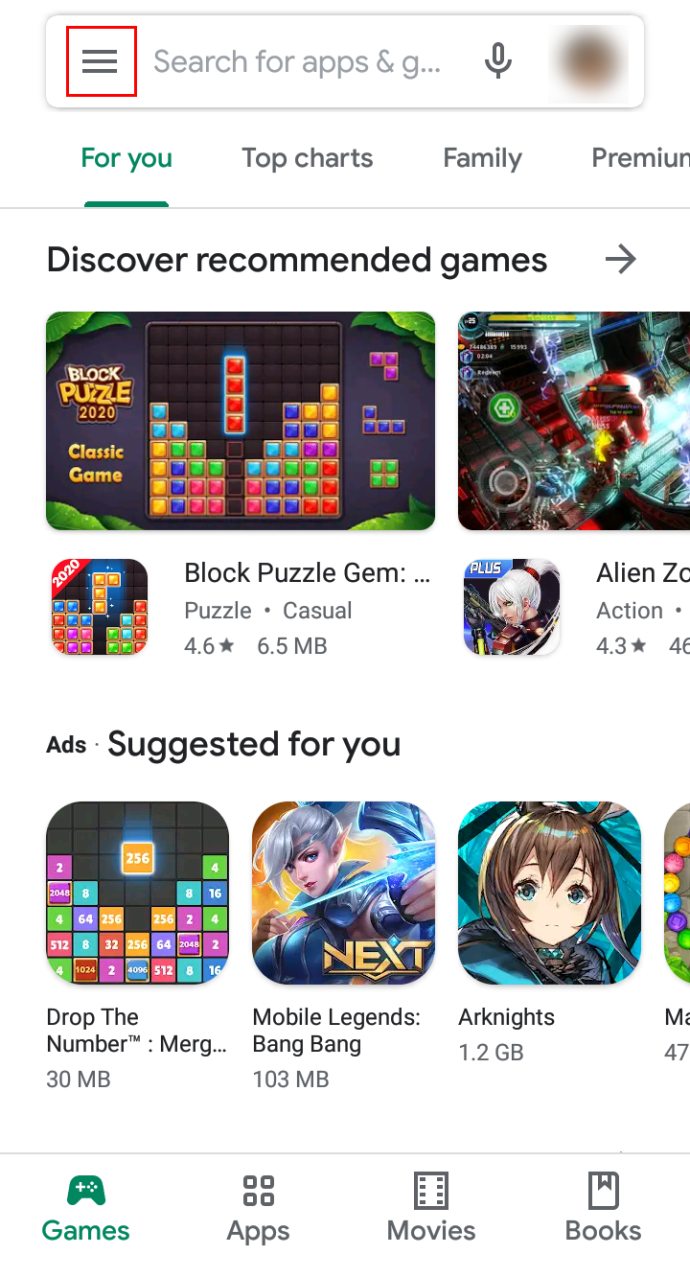
- Velg «Abonnementer» fra menyen.
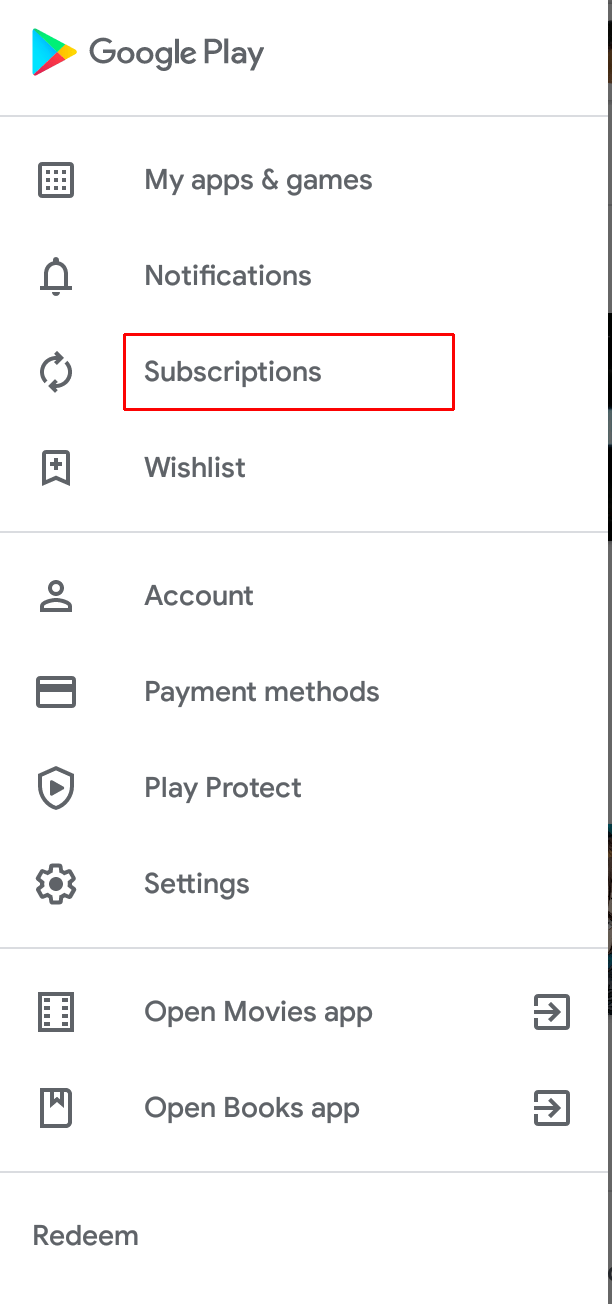
- Finn abonnementet du ønsker å avslutte i listen, og følg instruksjonene på skjermen.
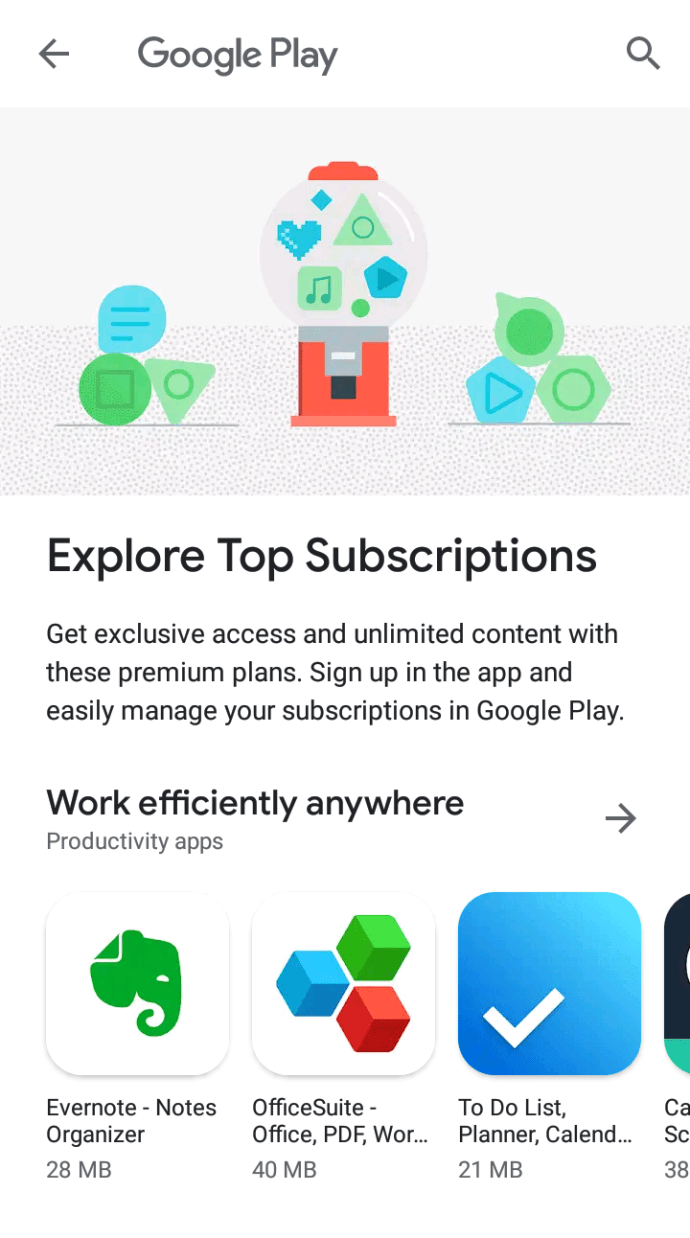
Merk: Det har vært tilbakemeldinger om at Microsoft 365-abonnementet ikke alltid dukker opp i denne menyen. Om du ikke finner det, anbefales det å kontakte Googles kundestøtte, eller prøve å avslutte abonnementet via en nettleser.
Slik avslutter du gratis prøveversjon av Microsoft Office på iOS
iPhone og iPad: Avslutt via iTunes
For iOS-brukere, slik avslutter du Microsoft Office-abonnementet ditt. Dette kan gjøres både på iPhone og iPad.
- Åpne Innstillinger-appen på iOS-enheten din.
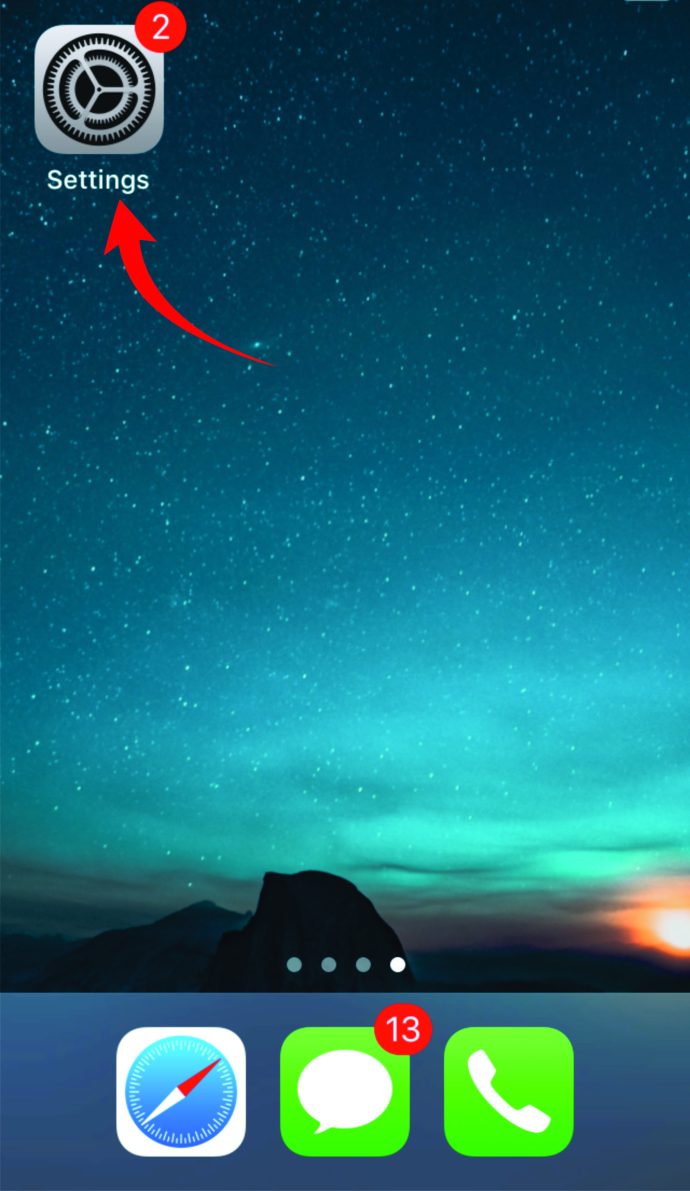
- Gå til «iTunes og App Store».
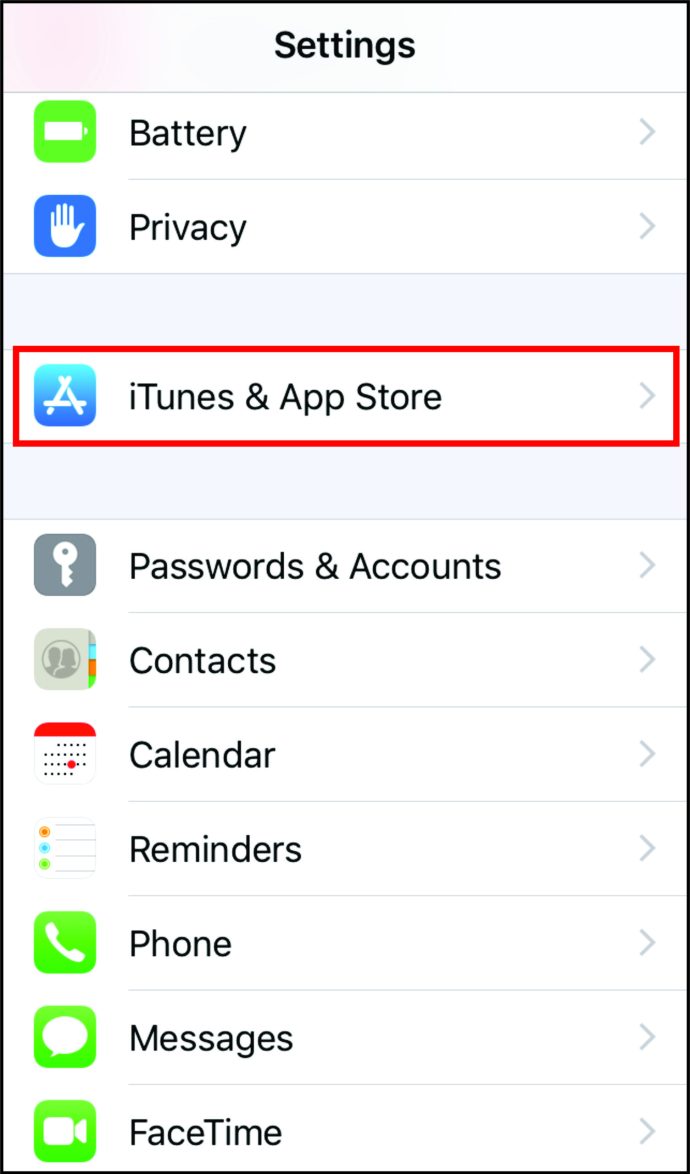
- Trykk på din Apple-ID, som er synlig i blå tekst øverst på skjermen.
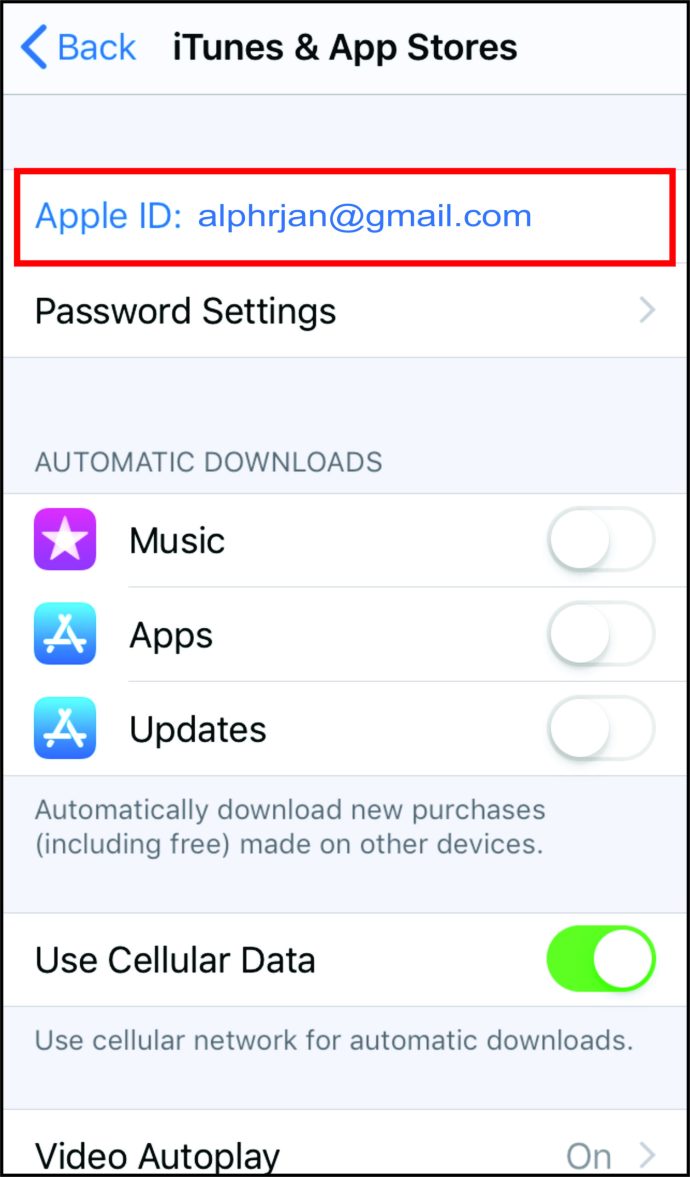
- Når popup-vinduet vises, trykker du på «Vis Apple ID».
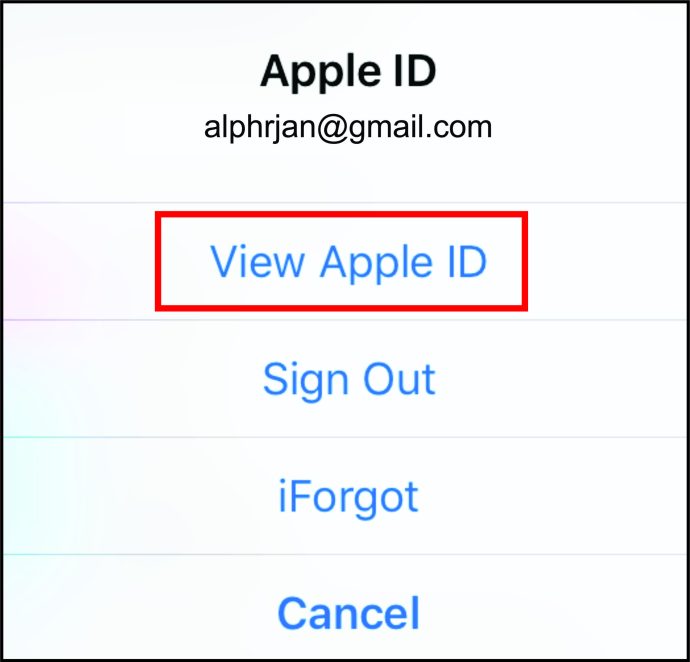
- Logg på iTunes Store med dine vanlige påloggingsdetaljer. Deretter velger du «Abonnementer» for å se en liste over dine aktive abonnementer.
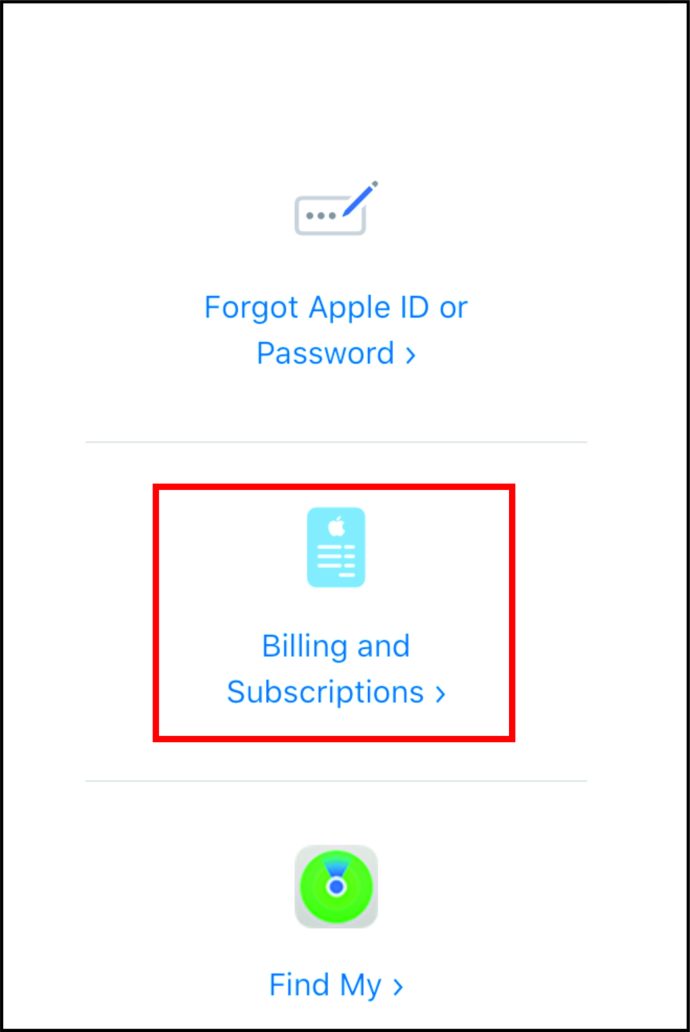
- Finn Microsoft Office i listen, og velg «Avbryt abonnementer».

Slik avslutter du gratis prøveversjon av Microsoft Office på en Windows-, Mac- eller Chromebook-PC
Avslutningsprosessen for Microsoft Office-abonnementer på datamaskiner er litt forskjellig.
For Windows-PCer
Følg disse trinnene for å avslutte abonnementet på en Windows-PC:
- Logg inn på din Microsoft-konto.
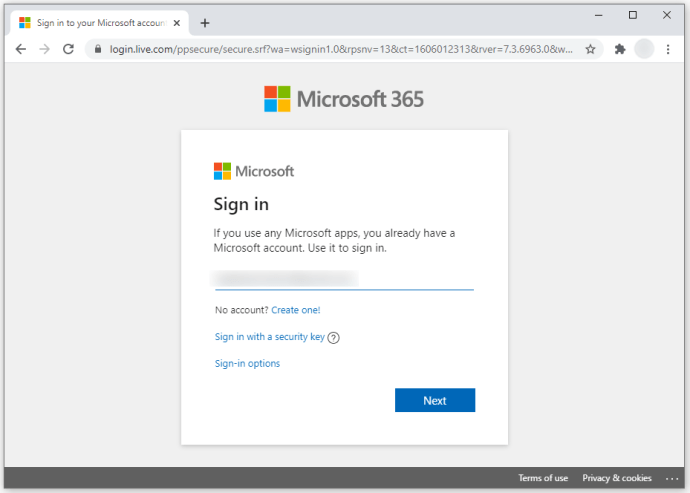
- I hovedoversikten, velg «Tjenester og abonnementer» på oppgavelinjen.
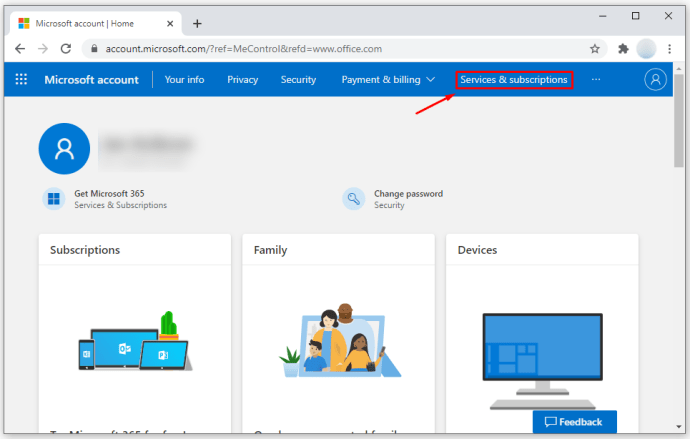
- Her vil du se Microsoft Office 365 og to valg: «Avbryt» og «Slå av automatisk fornyelse». Klikk på «Avbryt» for å avslutte abonnementet.
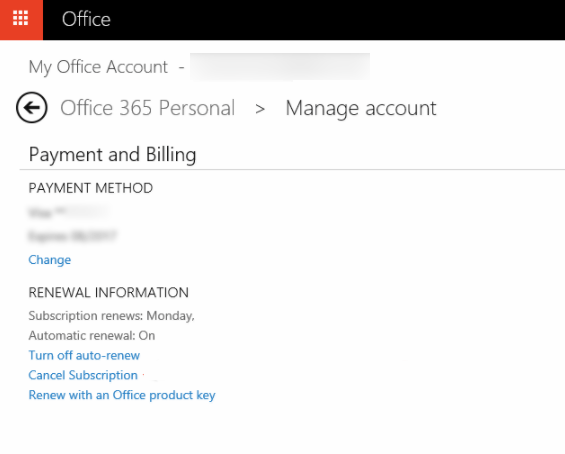
- I popup-vinduet, velg «Bekreft kansellering». Dette valget vil være tilgjengelig dersom den gratis prøveperioden ikke er utløpt.
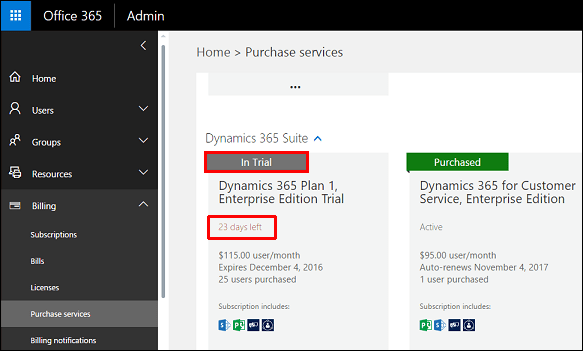
- Du vil motta en bekreftelse om at abonnementet ikke vil fornyes automatisk. Du kan fortsatt bruke programvaren frem til prøveperioden er over.
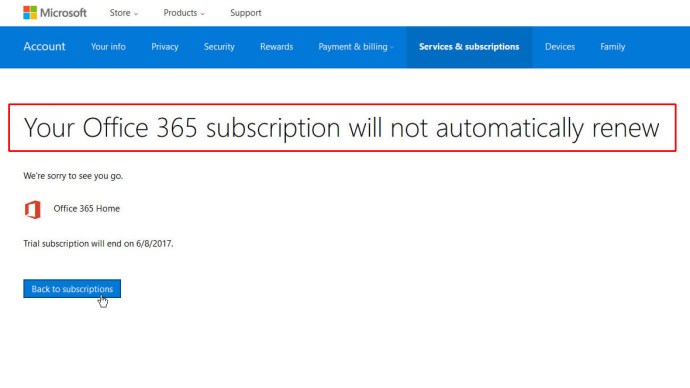
Hvis du i tillegg ønsker å deaktivere automatisk fornyelse, kan du i trinn tre klikke på «Slå av automatisk fornyelse» i stedet for «Avbryt», og deretter velge «Bekreft kansellering» i neste vindu.
For Chromebooks
Slik avslutter du Microsoft Office på en Chromebook. Du kan kjøpe programvare via Chrome Nettmarked.
- Logg på Google Pay for å se dine bestillinger.
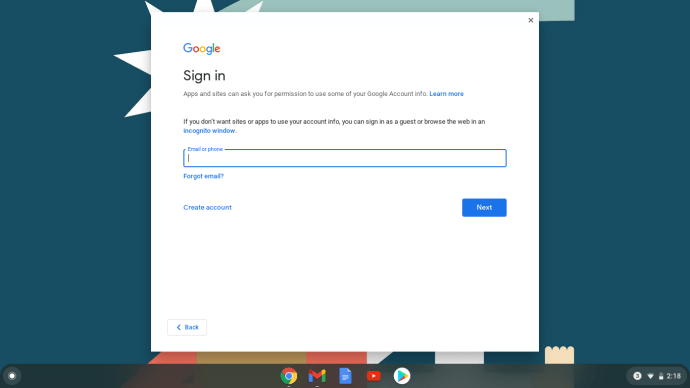
- Rull ned til Microsoft 365 under «Kjøpshistorikk», og velg «Administrer».
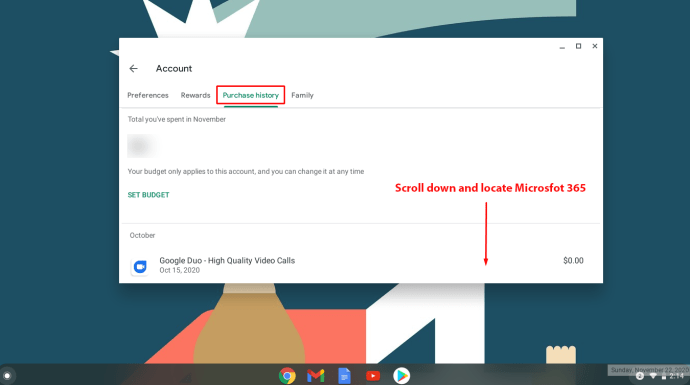
- Velg «Avbryt abonnement».
Etter at abonnementet er avsluttet, vil du ikke bli belastet for tjenesten, og du kan være kvalifisert for refusjon under spesielle omstendigheter. Du kan også prøve å avslutte abonnementet via en nettleser.
For Mac
Slik ser kanselleringsprosessen ut på Mac:
- Åpne iTunes på Mac-en og logg på.
- Klikk på «Butikk»-fanen i menyen.
- Under «Hurtigkoblinger», klikk på «Konto».
- Om du ikke har logget på, vil du bli bedt om å angi din Apple-ID.
- I «Innstillinger»-delen, naviger til «Abonnementer» og velg «Administrer» til høyre.
- Her vil du se aktive og utløpte abonnementer. Microsoft 365 skal være under «Aktiv». Klikk på «Rediger»-knappen ved siden av.
- Velg «Avbryt abonnement» nederst.
Det er viktig å huske at Microsoft 365-abonnementer på iOS som regel automatisk fornyes med mindre du manuelt avslutter dem.
I mange tilfeller kan du fortsette å bruke programvaren ut abonnementsperioden, men vær forsiktig med å avslutte abonnementet midt i en gratis prøveperiode. Husk å sikkerhetskopiere dataene dine, da de kan bli utilgjengelige.
Slik avslutter du Microsoft Office og får refusjon
Det kan være at du midt i en betalingsperiode innser at Microsoft Office ikke er det rette for deg. Dersom du allerede har betalt, ønsker du kanskje å få pengene tilbake. Er dette mulig?
Refusjon er kun mulig under spesielle forhold:
- Dersom du har et månedlig abonnement, kan du få refundert pengene hvis det har gått mindre enn 30 dager siden forrige fornyelse.
- Dersom du har et årsabonnement, kan du avslutte det og få refusjon i løpet av den siste måneden av abonnementet.
Hvis du er usikker på om du er kvalifisert for refusjon, kan du kontakte Microsofts kundestøtte for å få hjelp.
Hvordan deaktivere Microsoft Office-oppdateringer
Oppdateringer kan noen ganger forårsake problemer. Det kan også være at du foretrekker å utsette en oppdatering til du er klar for endringene. Uansett årsak, kan du deaktivere Microsoft Office-oppdateringer på følgende måte:
- Åpne en hvilken som helst Office-app, som Excel eller Word.
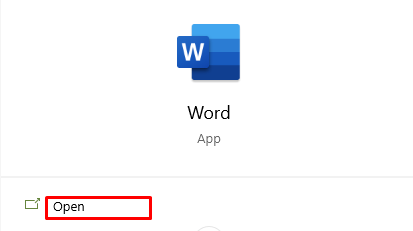
- Velg «Ny» og et tomt dokument.
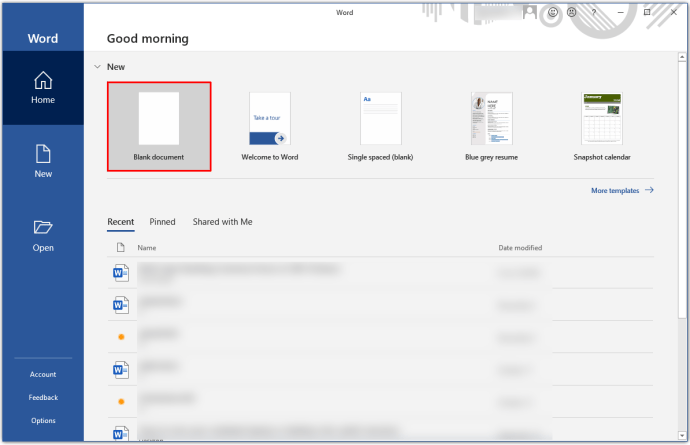
- Velg «Fil» fra oppgavelinjen.
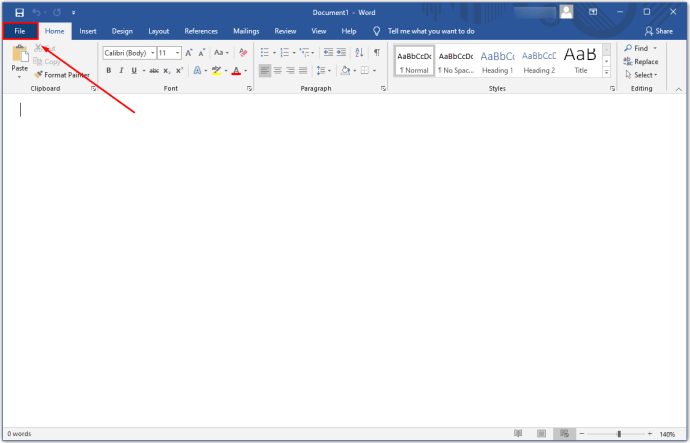
- Velg «Konto» i filvinduet.
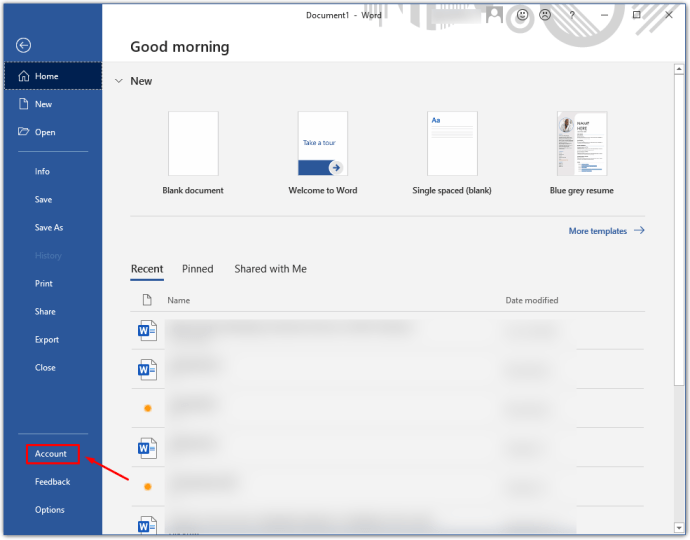
- Velg «Oppdateringsalternativer» fra menyen.
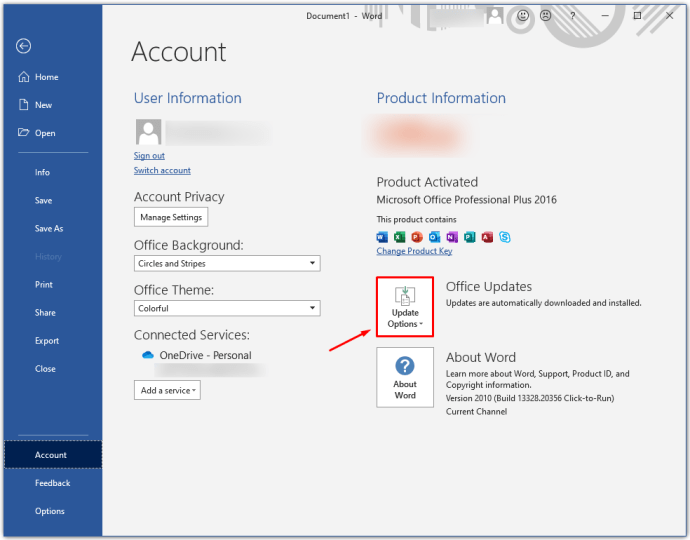
- Klikk på «Deaktiver oppdateringer» og deretter «Ja» for å lagre endringene.
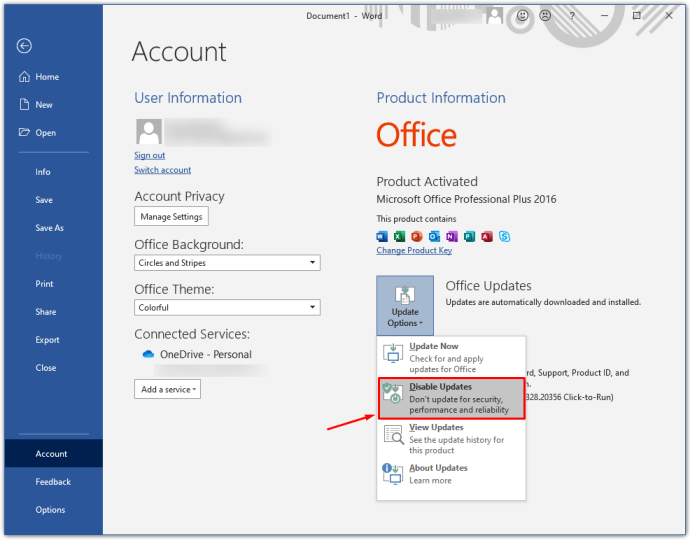
Dersom du ønsker å aktivere oppdateringene igjen, følger du samme prosedyre, men velger «Aktiver oppdateringer» til slutt.
Ofte stilte spørsmål
Har jeg tilgang til Microsoft Office etter at jeg har avsluttet abonnementet?
Du kan fortsette å bruke Microsoft 365 frem til utløpsdatoen for abonnementet ditt. Funksjonene blir redusert fra det øyeblikket du kansellerer abonnementet, men du vil fortsatt ha tilgang til de grunnleggende. Ved en eventuell refusjon, vil du ikke lenger kunne bruke suiten når pengene er refundert og Microsoft Office går over til skrivebeskyttet modus.
Farvel til Microsoft Office 365
Det finnes mange måter å avslutte ditt Microsoft Office 365-abonnement på. Du kan ta kontakt med kundeservice, avslutte abonnementet personlig, bruke selskapets nettsider eller mobilapper. Du kan også avslutte abonnementet fra hvilken som helst enhet.
Dersom du har brukt Microsoft Office en stund og ønsker å prøve noe nytt, eller at programvaren ikke lenger fungerer for deg, er du fri til å avslutte abonnementet. Husk at du også kan ha krav på refusjon dersom du avslutter abonnementet på riktig tidspunkt.
Hvilken metode valgte du for å avslutte ditt Microsoft 365-abonnement? Hvilken programvare vil du bruke istedenfor? Legg gjerne igjen en kommentar i feltet nedenfor.